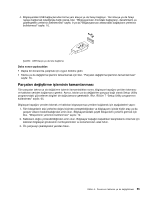Lenovo ThinkCentre Edge 91 (Turkish) User Guide - Page 67
Parçaları değiştirme işleminin tamamlanması
 |
View all Lenovo ThinkCentre Edge 91 manuals
Add to My Manuals
Save this manual to your list of manuals |
Page 67 highlights
4. Bilgisayardaki USB bağlaçlarından birine yeni klavye ya da fareyi bağlayın. Yeni klavye ya da fareyi nereye bağlamak istediğinize bağlı olarak, bkz. "Bilgisayarınızın önündeki bağlaçların, denetimlerin ve göstergelerin yerlerinin belirlenmesi" sayfa: 9 ya da "Bilgisayarınızın arkasındaki bağlaçların yerlerinin belirlenmesi" sayfa: 10. Şekil34. USB klavye ya da fare bağlama Daha sonra yapılacaklar: • Başka bir donanımla çalışmak için uygun bölüme gidin. • Takma ya da değiştirme işlemini tamamlamak için bkz. "Parçaları değiştirme işleminin tamamlanması" sayfa: 55. Parçaları değiştirme işleminin tamamlanması Tüm parçaları takma ya da değiştirme işlemini tamamladıktan sonra, bilgisayar kapağını yeniden takmanız ve kabloları yeniden bağlamanız gerekir. Ayrıca, takılan ya da değiştirilen parçaya bağlı olarak Setup Utility programındaki güncellenen bilgileri de doğrulamanız gerekebilir. Bkz. Bölüm 7 "Setup Utility programının kullanılması" sayfa: 65. Bilgisayar kapağını yeniden takmak ve kabloları bilgisayarınıza yeniden bağlamak için aşağıdakileri yapın: 1. Tüm bileşenlerin eski yerlerine doğru biçimde yerleştirildiğinden ve bilgisayarın içinde hiçbir araç ya da gevşek vidanın bırakılmadığından emin olun. Bilgisayarınızdaki çeşitli bileşenlerin yerlerini görmek için bkz. "Bileşenlerin yerlerinin belirlenmesi" sayfa: 12. 2. Kabloların doğru yönlendirildiğinden emin olun. Bilgisayar kapağını kapatırken karışmalarını önlemek için kabloları bilgisayar gövdesinin menteşelerinden ve kenarlarından uzak tutun. 3. Ön çerçeveyi çıkardıysanız yeniden takın. Bölüm 5. Donanımın takılması ya da değiştirilmesi 55